Chcete na web vo Webnode pridať mapu s vlastnými bodmi?
V návode Ako správne nastaviť Google Mapu vo Webnode? som Vám ukázal, ako vložiť mapu z klasickej adresy v Google My Maps.
V tomto návode si ukážeme postup pre vytvorenie vlastnej mapy s neobmezedným počtom bodov (adresami) pomocou Google My Maps.
Vytvorenú mapu ste následne schopný vložiť na Váš web.
Služba je ZDARMA a určite Vám ju odporúčam využiť.
Ukážka mapy vytvorenej pomocou služby Google My Maps.
Návod na vytvorenie vlastnej mapy pomocou Google My Maps
1. Zaregistrujte sa, resp. prihláste sa, k Vášmu Google účtu na stránkach: http://mymaps.google.com.
*Ak účet u Google ešte nemáte, tak si ho zdarma vytvorte.
2. V ľavom hornom rohu kliknite na “Vytvoriť novú mapu“.
3. Vyhľadajte si konkrétne adresy a pridajte si ich do Vašej mapy 🙂
4. U každého bodu (adresy) môžete upraviť Nadpis, Popis, Farbu, Ikonku špendlíku na mape.
Vytvorenú mapu si teraz môžete vložiť na web pomocou HTML kódu (iframe).
8. V hornej časti kliknite na tri bodky a zvoľte možnosť “Vložiť na moje stránky“.
9. Skopírujte si potrebný HTML kód Vašej mapy.
10. Kód mapy vložte na Váš web vo Webnode pomocou funkcie “+” a “HTML“.
*Ako presunúť HTML kód? Prečítajte si náš kompletný návod na tvorbu webu vo Webnode.
11. Publikujte zmeny.
Hotovo 🙂 Vaša mapa sa zobrazuje v publikovanej verzii Vášho webu.
Ako pridať počítadlo čísel na webové stránky?
Animované počítadlo čísel Počítadlo čísel - zdarma VS premium Počítadlo čísel - vyberte si ten správny typ NÁVOD: Ako pridať počítadlo čísel na webové stránky vo Webnode? Počítadlo čísel - ukážka Pár slov na záver Počítadlo čísel - Časté otázky (FAQ)Animované...
Nákupný proces s Webnode e-shopom
Nákupný proces a Webnode e-shop Čo je to nákupný proces? Čo všetko je možné nastaviť pre nákupný proces vo Webnode e-shope? NÁVOD: Ako nastaviť nákupný proces pre Webnode e-shop? Pár slov na záver Nákupný proces – Časté otázky (FAQ) Nákupný proces a Webnode...
Ako vytvoriť webové stránky pre chovateľskú stanicu?
Tvorba webových stránok pre chovateľskú stanicu Vlastný web pre chovateľskú stanicu - výhody Čo patrí na web pre chovateľskú stanicu? Koľko stoja webové stránky pre chovateľskú stanicu? Webnode šablóny pre chovateľský web NÁVOD: Ako vytvoriť webové stránky pre...
Ako prepojiť sociálne siete s webovými stránkami vo Webnode?
Sociálne siete a Webnode Social Feed widget - zdarma VS premium Social Feed widget - vyberte si ten správny typ NÁVOD: Ako prepojiť obsah sociálnych sietí s webom vo Webnode? Social Feed widget - ukážka Pár slov na záver Social Feed widget - Časté otázky (FAQ)Sociálne...
Ako prepojiť www stránky so sociálnou sieťou Instagram?
Instagram a Webnode Instagram Feed widget - zdarma VS premium Instagram Feed widget - vyberte si ten správny typ NÁVOD: Ako prepojiť Instagram s webom vo Webnode? Instagram Feed widget - ukážka Pár slov na záver Instagram Feed widget - Časté otázky (FAQ)Instagram a...
Tvorba webu vo Webnode s pomocou umelej inteligencie (AI).
Webové stránky s Webnode a umelou inteligenciou (AI) Výhody tvorby webu pomocou použitia umelej inteligencie NÁVOD: Ako vytvoriť web vo Webnode pomocou umelej inteligencie? Migrácia webovej stránky k Webnode pomocou AI Užívateľské skúsenosti s tvorbou webu pomocou AI...
Webnode Recenzia
Vitajte. Naša Webnode recenzia Vám ponúkne ucelený pohľad na editor, tzv. program na vytváranie webových stránok, od spoločnosti Webnode. Tvorba webu zdarma vs. prémiové služby. Výhody a nevýhody tohto online nástroja. Skúsenosti s Webnode. To všetko a ešte oveľa...
Google Business Sites končia. Webnode je rýchla a jednoduchá alternatíva!
Google Business Sites končia Google Business Sites - alternatívy Webnode ako alternatíva k Google Business Sites Webnode AI migration tool Pár slov na záver Webnode ako alternatíva k Google Business Sites - Časté otázky (FAQ)Google Business Sites končiaAk ste sa...
Ako pridať recenzie z Facebook na web vo Webnode?
Facebook Recenzie vo Webnode Facebook Recenzie - zdarma VS premium Facebook Recenzie - vyberte si ten správny typ Facebook Recenzie widget a Webnode e-shop/web NÁVOD: Ako pridať recenzie z Facebook na web vo Webnode? Pár slov na záver Facebook Recenzie HTML Widget -...
- Ako prepojiť www stránky so sociálnou sieťou Instagram? - 29.4.2024
- Webnode Recenzia - 1.4.2024
- Ako pridať recenzie z Facebook na web vo Webnode? - 25.2.2024
























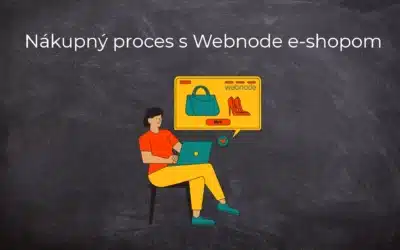
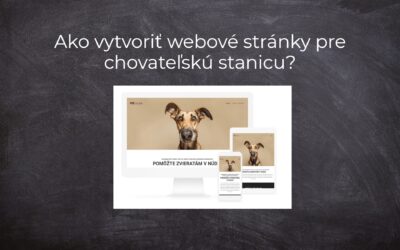




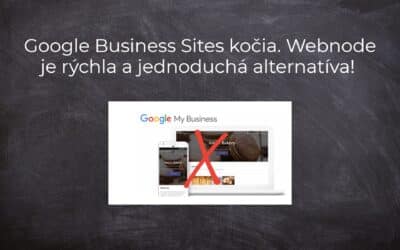














Je to super som nadmieru spokojna 🙂